固态硬盘装机
硬盘(SSD)相比传统机械硬盘(HDD),具有读写速度快、抗震性强、功耗低、噪音小等显著优势,能大幅提升电脑性能,以下是关于固态硬盘装机的详细指南:

装机前准备
-
选择合适的固态硬盘
- 接口类型:常见的固态硬盘接口有SATA、M.2和PCIe,SATA接口兼容性好,价格相对较低;M.2接口体积小巧,传输速度较快;PCIe接口则能提供更高的带宽和极致的性能,但价格也较高,需根据主板支持的接口来选择。
- 容量选择:一般用户建议选择240GB 512GB的容量,可满足系统安装和日常软件存储需求,若有大量数据存储需求,如视频编辑、游戏开发等,可选择1TB及以上容量。
- 品牌与颗粒:知名品牌通常在品质和售后方面更有保障,如三星、英特尔、西部数据、金士顿等,颗粒方面,SLC颗粒性能最佳但价格昂贵,MLC颗粒性价比高,TLC颗粒价格低廉但性能和寿命相对较弱。
-
准备工具:螺丝刀、镊子、静电手环等,静电手环可防止静电对电子元件造成损坏,特别是在干燥的环境中操作时,这一点非常重要。
-
备份数据:如果电脑中有重要数据,在装机前务必进行备份,以防数据丢失。
安装固态硬盘
-
台式机安装
- SATA接口固态硬盘:关闭电脑并拔掉电源线,打开机箱侧板,找到主板上的SATA接口和硬盘位,将固态硬盘固定在硬盘位上,然后连接SATA数据线和电源线,注意数据线和电源线要连接牢固,避免松动。
- M.2接口固态硬盘:找到主板上的M.2接口,通常在CPU附近或显卡下方,将固态硬盘按照接口方向插入,然后用螺丝固定,M.2接口有防呆设计,插反了是无法插入的。
-
笔记本安装:不同型号的笔记本安装方法可能有所不同,但一般步骤如下:先关闭电脑,拔掉电源适配器,取下电池,然后找到笔记本底部的硬盘位,通常需要拆除一些螺丝或挡板才能打开,将固态硬盘小心地插入硬盘位,并固定好,如果是替换原有硬盘,还需将原硬盘的数据克隆到固态硬盘上。
系统安装与设置
-
BIOS设置:开机后,立即按下Del、F2等键(不同主板按键可能不同)进入BIOS设置界面,在BIOS中,将固态硬盘设置为第一启动项,以便从固态硬盘启动系统。

-
系统安装:可以使用U盘启动盘或光盘来安装操作系统,将制作好的U盘启动盘插入电脑,重启电脑后进入U盘启动界面,按照提示选择安装操作系统到固态硬盘,在安装过程中,可根据需要进行分区设置,建议为系统分区分配适当的空间,如C盘分配100GB 200GB左右。
-
驱动程序安装:系统安装完成后,需要安装固态硬盘的驱动程序,以发挥其最佳性能,一般固态硬盘厂商都会提供相应的驱动程序,可在官网下载,还需安装主板、显卡等其他硬件的驱动程序。
-
优化设置:为了进一步提升固态硬盘的性能和使用寿命,可以进行一些优化设置,在Windows系统中,可开启AHCI模式,以提高数据传输效率;关闭磁盘碎片整理功能,因为固态硬盘不需要进行碎片整理;还可在电源管理中,将固态硬盘的节能选项设置为高性能模式。
注意事项
-
静电防护:在操作过程中,要尽量避免产生静电,除了佩戴静电手环外,还可通过触摸接地物体来释放身体静电。
-
避免物理损伤:固态硬盘虽然抗震性强,但在安装和使用过程中,仍要避免对其进行碰撞、挤压等物理损伤,以免影响其性能和寿命。
-
固件升级:定期关注固态硬盘厂商的官网,及时升级固态硬盘的固件,以获得更好的性能和稳定性,以及修复可能存在的漏洞。

固态硬盘装机能显著提升电脑性能,但在装机过程中需做好充分准备,注意各个环节的操作要点和事项,以确保固态硬盘能正常稳定地工作,为用户带来流畅高效的电脑使用体验。
FAQs
问题1:固态硬盘装机后,原来的机械硬盘还能继续使用吗?
解答:可以,在安装固态硬盘后,可将系统安装在固态硬盘上,而将机械硬盘作为数据存储盘使用,在BIOS设置中,设置固态硬盘为第一启动项,机械硬盘为第二启动项或其他顺序即可,这样既能享受固态硬盘带来的系统快速启动和运行优势,又能利用机械硬盘的大容量存储数据。
问题2:固态硬盘使用一段时间后,读写速度变慢了,该怎么办?
解答:可以使用固态硬盘厂商提供的专用工具进行垃圾清理和优化,以恢复一定的性能,检查电脑是否感染了病毒或恶意软件,这些程序可能会占用大量系统资源,导致固态硬盘读写速度下降,应及时进行查杀,如果固态硬盘剩余空间过小,也会影响其性能,可删除一些不必要的文件或程序,释放空间。
版权声明:本文由 芯智百科 发布,如需转载请注明出处。


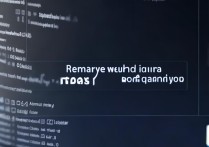




 冀ICP备2021017634号-12
冀ICP备2021017634号-12
 冀公网安备13062802000114号
冀公网安备13062802000114号